Win10安全模式都进不去|强制重启三次进不去安全模式
来源:PE吧 作者:Bill 发布于:2020-08-15 17:10:52 浏览:3270
安全模式是Windows系统中的一种特殊模式,在这个模式下,可以轻松修复系统的一些错误。以前使用Win7系统的时候,可以在开机的时候按F8进入,但是到了Win10,就不是那样了。有些使用Win10系统的用户强制重启电脑三次都进不去安全模式。这篇文章是PE吧给大家带来的解决方法教程。
方法/步骤:
1、按 Win 键,或点击左下角的开始菜单,在打开的菜单项中,点击电源按钮,然后按住键盘的 Shift 键,再点击重启;
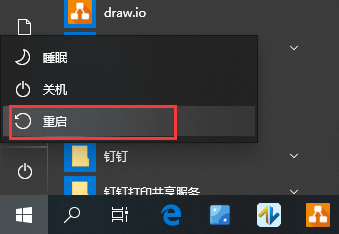
2、计算机这就可以进入到高级启动模式了,选择疑难解答选项,重置你的电脑和查看高级选项;
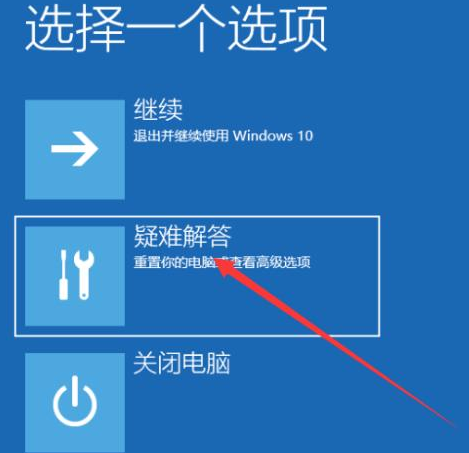
3、疑难解答下,点击高级选项;
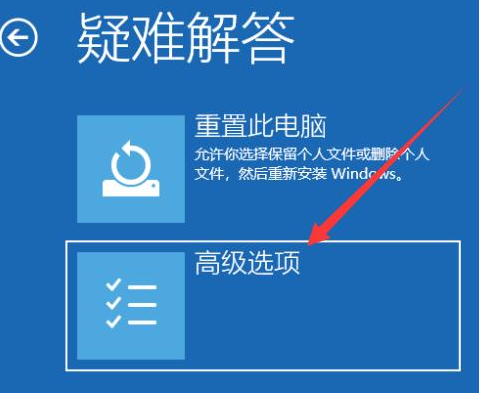
4、高级选项下,有好些项,但是我们要点击的是启动设置(更改 Windows 启动行为);
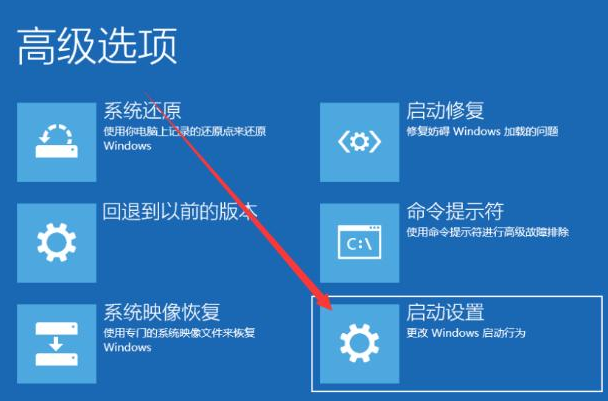
5、启动设置下,按照提示,点击重启已更改 Windows 选项;
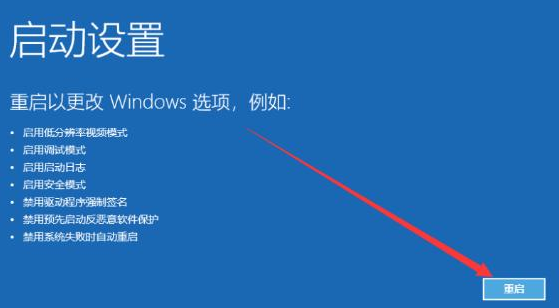
6、重启电脑后,在启动设置下,按一个数字以从下列选项中进行选择,根据提示使用数字键或功能键,按F4或数字键4进入安全模式;
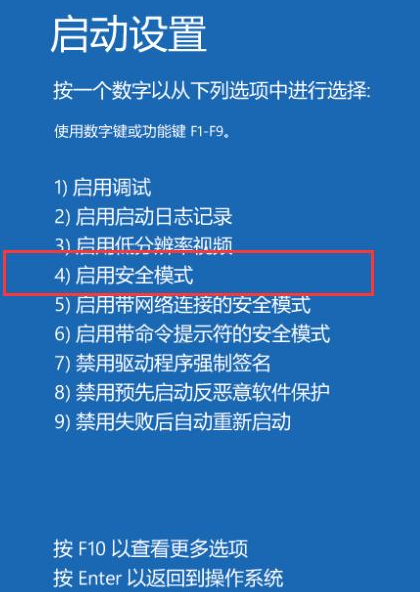
以上就是Win10安全模式都进不去|强制重启三次进不去安全模式文章,如果大家也遇到了这样的问题,可以按照这篇文章的方法教程进行操作。要想了解更多windows资讯,请继续关注PE吧。



